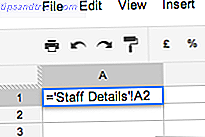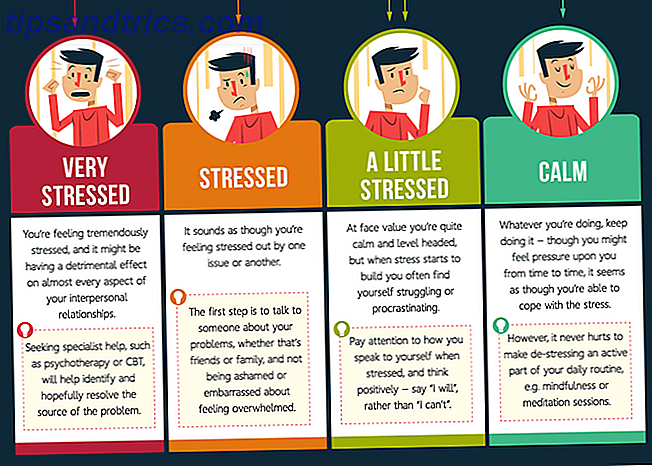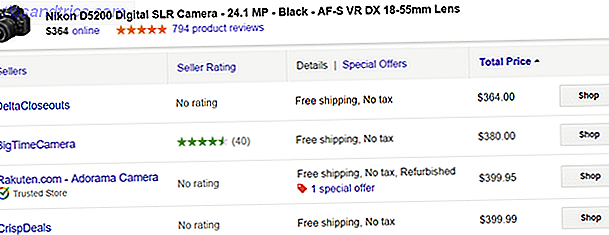Mi ci è voluto molto tempo per essere persuaso a utilizzare un gestore di password. Ero sempre un tipo di taccuino e di penna quando ricordavo le password, e la parte paranoica di me pensava che ci fosse probabilmente una backdoor in queste app che rimandava le password agli sviluppatori.
Sì, indosso un cappello di carta stagnola.
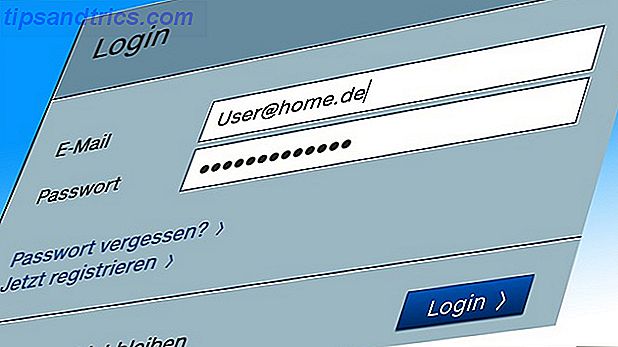
Ma man mano che le mie password diventavano più lunghe e sofisticate, scriverle su carta diventava molto più difficile e poco pratica. Voglio dire, @ R5g9_jMnDp23 @ _12Xq @ non fa esattamente rotolare la lingua, vero? Così sono passato a un gestore di password e mi sono subito appassionato a KeePass.
La cosa bella di KeePass è che hanno dei plugin che estendono l'utilità del programma, allo stesso modo in cui un browser ottiene nuove funzionalità quando viene installato un plugin. Qui ci sono otto che dovresti seriamente considerare di installare se sei un KeePasser.
Ma prima……

La maggior parte dei plug-in funziona solo con KeePass versione 2 . La versione 1 è una versione precedente e quindi solo una piccola selezione di plugin funzionerà con questo. Quindi, se vuoi davvero usare i plugin, ti consiglio vivamente di eseguire l'upgrade alla versione 2. Dovrai prima esportare il database delle password dalla versione 1 e poi importarlo nella versione 2. È molto semplice e richiede solo un paio di minuti.
In secondo luogo, installare i plugin è molto semplice. Ogni plugin arriverà come file zip o come file PLGX. "Installazione" implica solo l'uscita da KeePass e il posizionamento del plug-in nella stessa cartella del file keepass.exe (lo troverai navigando in C: \ Programmi (x86) \ KeePass Password Safe \ ). I file zip devono essere decompressi e tutti i contenuti della cartella vengono collocati nella posizione keepass.exe. I file PLGX dovrebbero anche essere collocati nella stessa posizione. Non è necessario fare clic su di essi. KeePass si prende cura di tutto ciò.
Quando sei pronto per iniziare a utilizzare nuovamente KeePass, fai doppio clic sull'icona keepass.exe nella directory KeePass per avviare il programma. Non utilizzare scorciatoie desktop o app per avviare KeePass. DEVI fare doppio clic su keepass.exe . Verrà quindi visualizzato un messaggio sullo schermo che informa che i plug-in vengono attivati e il programma verrà successivamente aperto.
Infine, per quanto ne sappia, questi plugin funzionano solo con la versione Windows di KeePass. Le versioni Mac e Linux non sembrano avere il supporto per i plugin, che spero che gli sviluppatori faranno presto uno sforzo serio per correggere.
Ora abbiamo tutto questo fuori, diamo un'occhiata ai plugin.
Backup del database

Nella vita, i disastri accadono. È normale e inevitabile. Una cosa che dovresti fare su base costante (preferibilmente ogni giorno) per evitare potenziali disastri è il backup di tutto ciò che vive sul disco rigido del tuo computer. Sia su un disco rigido rimovibile, una chiavetta USB, o su cloud storage; non importa.
Il tuo gestore di password non fa eccezione. Cosa succede se in qualche modo si cancella accidentalmente il database? Oppure diventa corrotto? O il tuo disco fisso va in fritz? Può accadere un numero qualsiasi di cose, ed è per questo che questo plugin è così inestimabile.
È sufficiente configurare dove si desidera eseguire il backup del database (ovviamente non sullo stesso computer del database originale), quindi fare clic su "Backup DB NOW!". Immediatamente il tuo database verrà copiato nell'altra posizione. Facile.
Favicon Downloader

Si potrebbe dire che questo è veramente solo per valore estetico, ma vorrei anche sottolineare un altro uso per avere favicon. Quando inizi a creare una lista davvero ampia di nomi e URL di siti web, a volte la mente reagisce più facilmente e più velocemente a un grafico che a un testo. Invece di scansionare la lista e potenzialmente perdere quella che si desidera, si potrebbe invece vedere l'icona molto più velocemente. Quando guardi la mia lista qui sopra, cosa ti salta di più? L'icona o il testo?
Dopo aver installato questo plugin, vedrai una nuova opzione di menu per scaricare le favicon. Il plug-in eseguirà la scansione dell'elenco e scaricherà le icone pertinenti, se disponibili. Potrebbe avere problemi con alcuni siti, nel qual caso riprovare più tardi. Quando l'ho provato, non è stato possibile recuperare i favicon per Invoiceable e Pocket.
Generatore di sequenze di parole

In passato, tutto ciò che serviva per proteggere i tuoi account online era una semplice password. Quei giorni sono lontani, e ora hai bisogno di avere password sempre più sofisticate se vuoi battere artisti del calibro di hacker e NSA.
Una forma più forte di password è una password di sequenza di parole (anche conosciuta come passphrase 7 modi per creare password che sono sia sicure che memorabili 7 modi per creare password sicure e memorizzabili Avere una password diversa per ogni servizio è un must nel mondo online di oggi, ma c'è una terribile debolezza nelle password generate a caso: è impossibile ricordarle tutte, ma come si può ricordare ... Leggi altro). Questo è stato fortemente raccomandato da Edward Snowden, quando è stato intervistato da John Oliver. Quindi, invece di una parola o un miscuglio di caratteri diversi, invece hai una sequenza di parole Come creare una password sicura che non dimenticherai Come creare una password sicura che non dimenticherai Sai come creare e ricordare una buona parola d'ordine? Ecco alcuni suggerimenti e trucchi per mantenere password forti e separate per tutti i tuoi account online. Leggi di più . Quindi qualcosa come il toyboy di cetriolo trattore di fenicottero .
Durante la configurazione, ti verrà chiesto di inserire il tuo elenco di parole. Quindi il plugin prende semplicemente le parole che gli vengono date e le mescola per creare password univoche. Quindi trova una lista di parole online (molto facile da trovare se hai "elenchi di parole" di Google) e copia / incolla nello spazio fornito. Assicurati di avere un elenco enorme di parole uniche, in modo da ottenere il maggior numero possibile di varianti di sequenze di parole. Suggerirei un minimo di 500 parole. 1.000 sarebbe meglio.
Un buon sito per ottenere le parole è Elenco di parole casuali. Ma come ho detto, Google è pieno di molto di più.
Vista dell'entrata migliorata

L'interfaccia standard per KeePass fornisce campi per nome utente, URL, password e alcuni altri extra assortiti. Ma se si sta cercando una maggiore flessibilità in ciò che è possibile elencare per ciascuna voce della password, allora la Vista avanzata delle voci è quella a cui fare riferimento.
EEV ti fornisce campi come tag, un campo di data di scadenza e molto spazio per le note. È un bel plugin che deve espandersi su ciò che KeePass fornisce come predefinito.
Tastiera sullo schermo

Probabilmente ti starai chiedendo perché avresti bisogno di una tastiera su schermo. Bene, e questo scenario? Sei su un computer in un Internet café con KeePass portatile su una chiavetta USB. Come fai a sapere che non c'è software di keylogging installato di nascosto sul computer? O lo stesso si potrebbe dire per "amici" e conoscenti che sperano di leggere i messaggi di posta elettronica e di chat.
Se non è la tua tastiera, ti suggerirei di adottare una politica di "non fidarti" e assumere che la tastiera sia compromessa. È qui che la tastiera su schermo aiuta enormemente.
Quando avvii KeePass, la tastiera si aprirà immediatamente, quindi puoi usare il mouse o il trackpad per fare clic sui pulsanti della tastiera. Prendi questo, keylogger.
Ricerca rapida

Se le favicon non sono la tua cosa, o hai voglia di avere un altro modo per cercare i tuoi elenchi di password, la ricerca rapida è una buona soluzione da provare.
La cosa bella della ricerca rapida è che ti dà la ricerca in tempo reale. Così mentre scrivi, si restringe la lista delle possibilità. Un enorme risparmio di tempo se hai molte password da cercare.
Pannello galleggiante

Floating Panel è un link che si trova sul desktop, in cima a tutte le altre finestre. Può essere trascinato con il mouse ovunque desideri, e fornisce semplicemente collegamenti rapidi per aprire vari aspetti del tuo database KeePass senza realmente fare clic sul programma KeePass stesso.
Ciò sarebbe vantaggioso se, ad esempio, avessi molte finestre e app aperte. Risparmia tempo utilizzando invece il pannello mobile.
Generatore di codice QR

Anche se esiste un equivalente KeePass per iOS, questa pubblicità è utile se preferisci non installare l'app iOS o per gli utenti di altri sistemi operativi. Genera semplicemente un codice QR Cosa sono i codici QR? Digitalizza il tuo mondo e torna di nuovo Cosa sono i codici QR? Digitalizza il tuo mondo e torna di nuovo Leggi di più sul posto per qualsiasi password.
Basta evidenziare la password in KeePass, quindi fare clic sull'opzione di menu Codice QR. Quindi una piccola casella pop-up con la password. Utilizza uno scanner di codici QR sul tuo telefono o tablet (ecco uno per la scansione iOS - Scanner di codici a barre e QR facile da usare [iOS] - Scanner QR & Barcode facile da usare [iOS] Scansione Codici QR e codici a barre possono essere utili tutti i tipi di situazioni. Forse vuoi maggiori informazioni su un determinato prodotto? Forse qualcuno ti ha dato un biglietto da visita con un codice QR su di esso ... Leggi altro, e uno per Android) per scansionare il codice, e su apre la password su il tuo schermo del telefono / tablet.
Intelligente!
Quali plugin KeePass usi?
Ci sono così tanti plugin disponibili che sono sicuro di aver perso i tuoi preferiti. Quindi, dicci nei commenti qui sotto che uno rende più sicura la tua password.